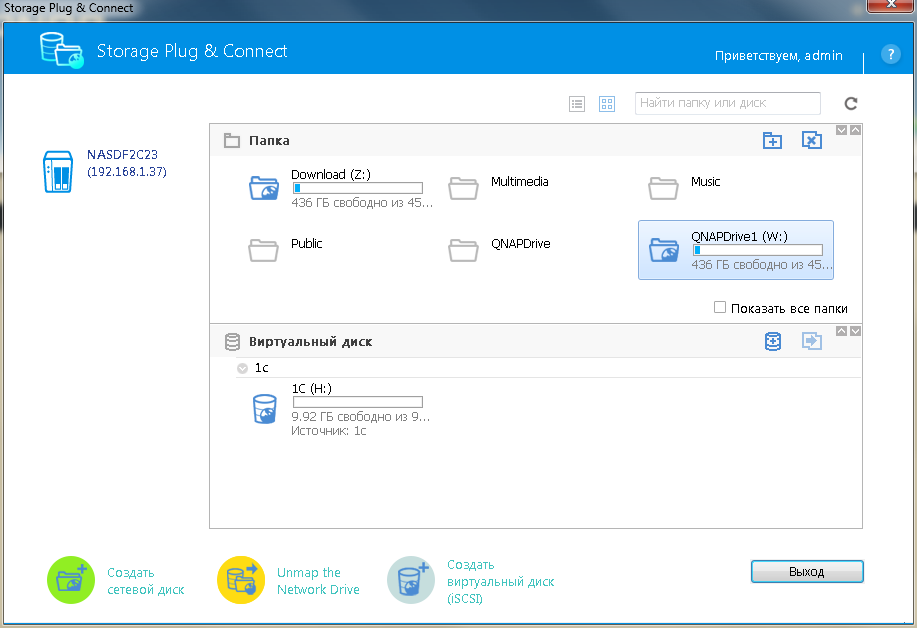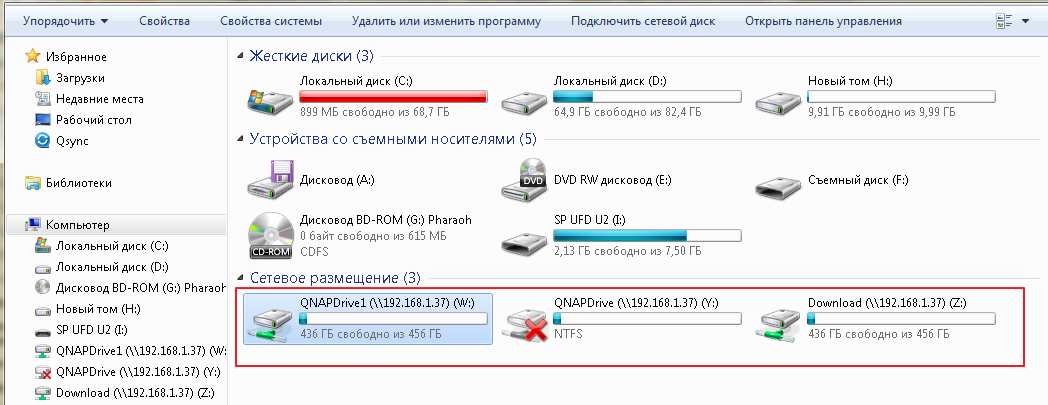Подключение сетевого диска с помощью программы QNAP Finder
Для того чтобы подключить сетевой диск или создать виртуальный диск на компьютере вам не нужно читать техническую документацию и разбираться в особенностях настройки.
Достаточно запустить приложение QNAP Finder и выбрать требуемые действия. Разница между сетевым и виртуальным диском заключается в том, что сетевой диск отображается как некий внешний сетевой ресурс, а виртуальный диск, как внутренний диск компьютера. На сетевой диск можно только читать и/или писать данные, в то время как с виртуальным диском можно делать все, что можно делать с внутренним диском компьютера. Кроме этого, сетевой диск может быть доступен на разных компьютерах, что удобно для общего доступа к файлам.



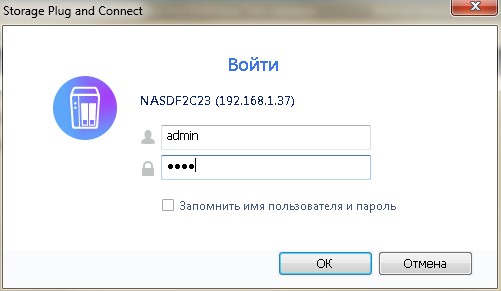

4. В открывшемся меню отображаются уже созданные папки, которые вы можете подключить.
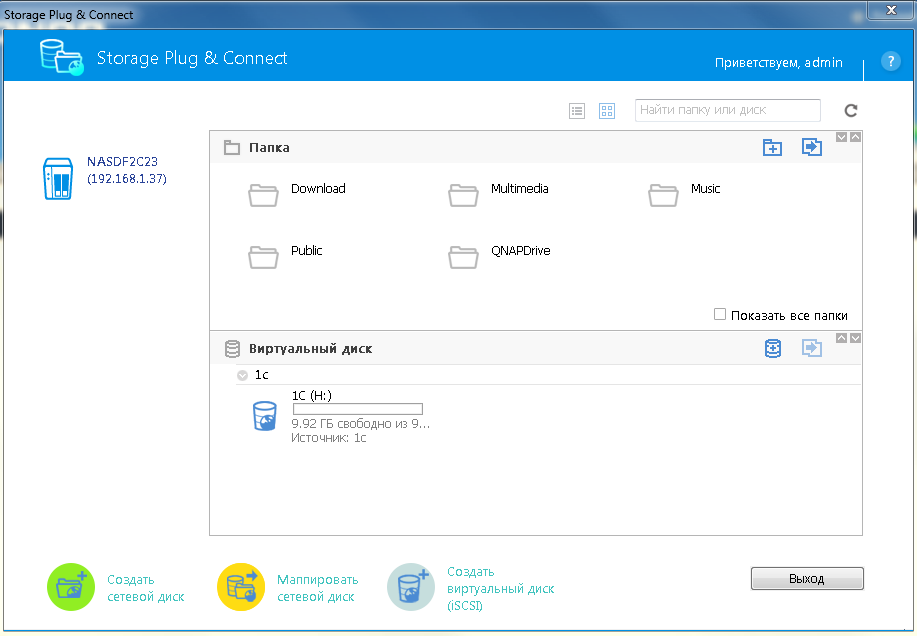


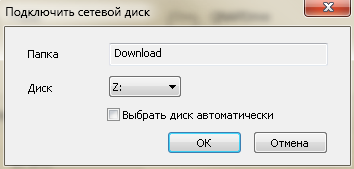

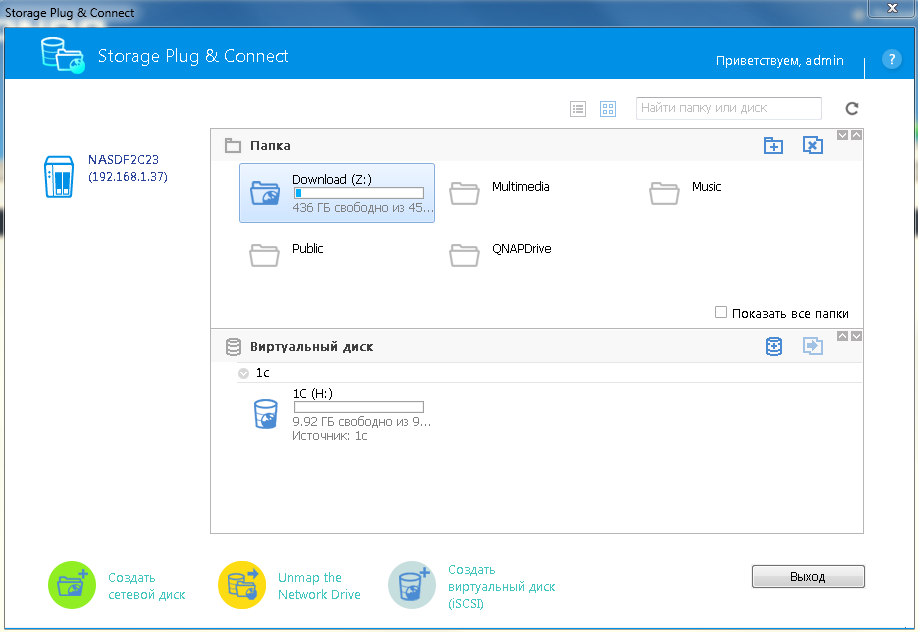

1. Нажмите на кнопку Создать сетевой диск.
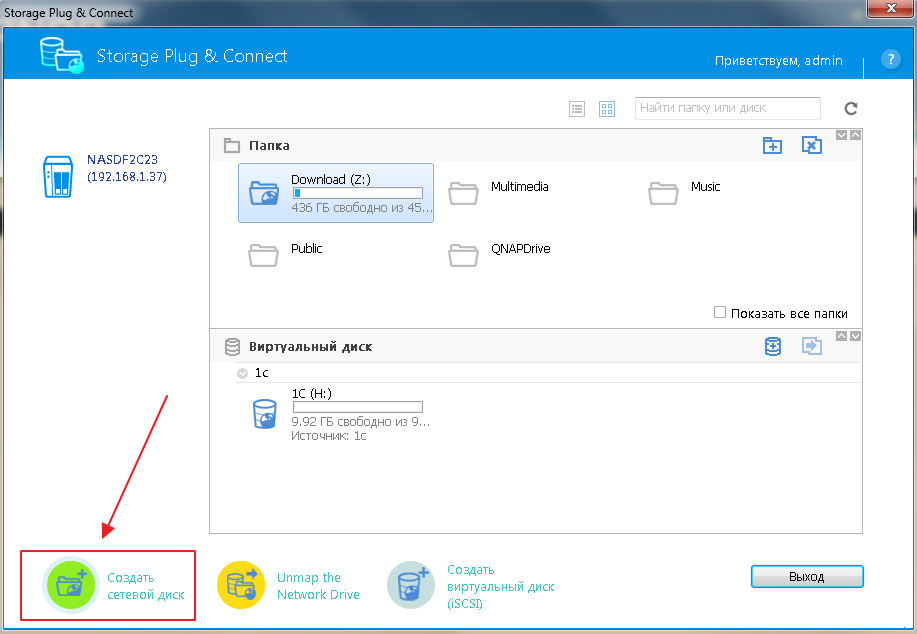



4. По завершении ввода нажмите на кнопку ОК для создания сетевого ресурса. Дождитесь окончания и QNAP Finder автоматически его подключит.